首先清除浏览器及GPU缓存,然后禁用硬件加速并修改ANGLE图形后端为OpenGL或D3D9,接着更新显卡驱动与Chrome版本,最后重置chrome://flags实验功能,可解决谷歌浏览器播放视频黑屏仅有声音的问题。
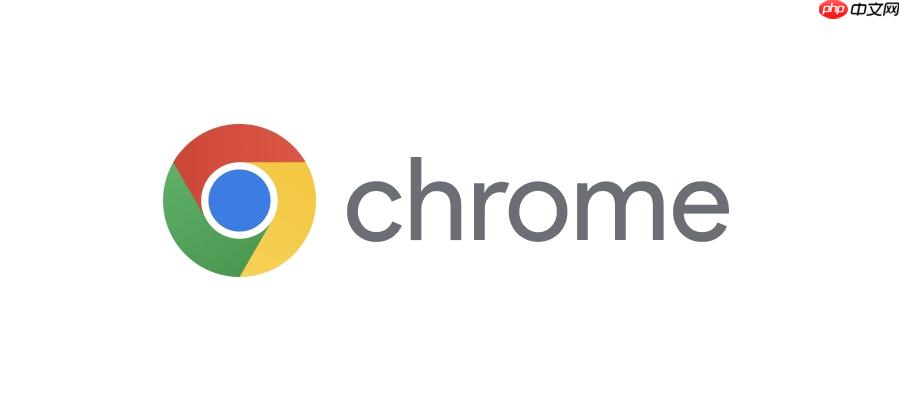
如果您尝试播放流媒体视频,但谷歌浏览器仅发出声音或显示黑色画面,则可能是由于图形渲染冲突、缓存损坏或硬件加速设置不当所致。以下是解决此问题的步骤:
本文运行环境:Dell XPS 13,Windows 11
过期或损坏的缓存文件可能干扰视频解码流程,清除常规浏览数据及GPU专用缓存可恢复正常的渲染机制。
1、点击浏览器右上角的三点菜单图标,选择“更多工具”,然后点击“清除浏览数据”。
2、在弹出窗口中,时间范围选择“所有时间”,勾选“Cookie及其他网站数据”和“缓存的图片和文件”,点击“清除数据”。
3、按下 Win + R 键打开运行窗口,输入 %localappdata%\Google\Chrome\User Data\ShaderCache 并回车。
4、找到名为 GPUCache 的文件夹,将其整个删除。
5、重启电脑后重新打开浏览器,检查视频播放是否恢复正常。
硬件加速利用显卡提升页面渲染效率,但驱动不兼容或系统设置冲突可能导致视频黑屏,关闭该功能可绕过故障点。
1、在浏览器地址栏输入 chrome://settings/system 并回车。
2、将“使用硬件加速模式(如果可用)”的开关切换为关闭状态。
3、点击出现的“重新启动”按钮,使设置生效。
通过调整Chromium的图形渲染后端,可以规避因默认渲染路径导致的黑屏问题,适用于高分辨率屏幕或特定显卡环境。
1、在浏览器地址栏输入 chrome://flags/#use-angle 并按下回车键。
2、在“Choose ANGLE graphics backend”选项中,将其更改为 OpenGL 或 D3D9。
3、更改后,页面会提示重启,点击“重新启动”按钮以应用新设置。
过时的显卡驱动或浏览器版本可能缺乏对现代视频编码的支持,更新至最新版本可修复已知的渲染缺陷。
1、右键点击“此电脑”或“我的电脑”,选择“管理”,进入“设备管理器”。
2、展开“显示适配器”,右键点击您的显卡设备,选择“更新驱动程序”。
3、选择“自动搜索更新的驱动程序”,完成更新后重启电脑。
4、在Chrome浏览器中访问 chrome://settings/help,系统将自动检查并安装最新的浏览器版本。
用户自定义的实验性功能可能更改底层渲染逻辑,导致视频模块异常,将其全部重置可消除不稳定配置的影响。
1、在浏览器地址栏输入 chrome://flags 并按下回车键。
2、页面加载完成后,点击顶部的“Reset all”按钮,将所有实验功能恢复为默认状态。
3、等待页面提示重启,或手动点击“重新启动”按钮。
以上就是谷歌浏览器怎么解决流媒体视频播放黑屏的问题_Chrome流媒体视频黑屏修复的详细内容,更多请关注php中文网其它相关文章!

谷歌浏览器Google Chrome是一款可让您更快速、轻松且安全地使用网络的浏览器。Google Chrome的设计超级简洁,使用起来得心应手。这里提供了谷歌浏览器纯净安装包,有需要的小伙伴快来保存下载体验吧!




Copyright 2014-2025 https://www.php.cn/ All Rights Reserved | php.cn | 湘ICP备2023035733号